win10开机启动项太多导致电脑运行缓慢如何解决
如果win10正式版系统开启太多开机启动项不仅影响开机速度,还会拖慢系统,必要时还是要关掉一些不常用的启动项。有些程序下载后会默认设置为开机启动项,其实这是没必要的。关于win10开机启动项太多导致电脑运行缓慢的问题该怎么处理?下面一起关闭不必要的开机启动项。
具体步骤如下:
1、首先,在鼠标点击右键任务栏空白处,在菜单中选择任务管理器选项;
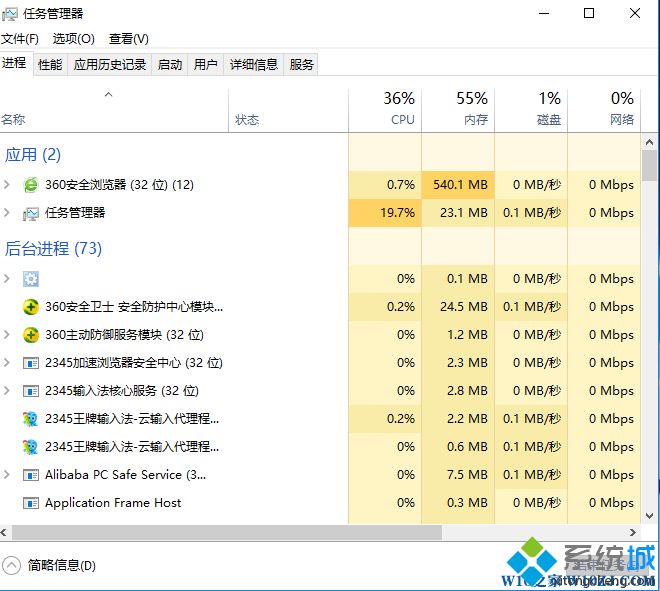
2、然后,在打开任务管理器后,切换菜单栏至启动标签;
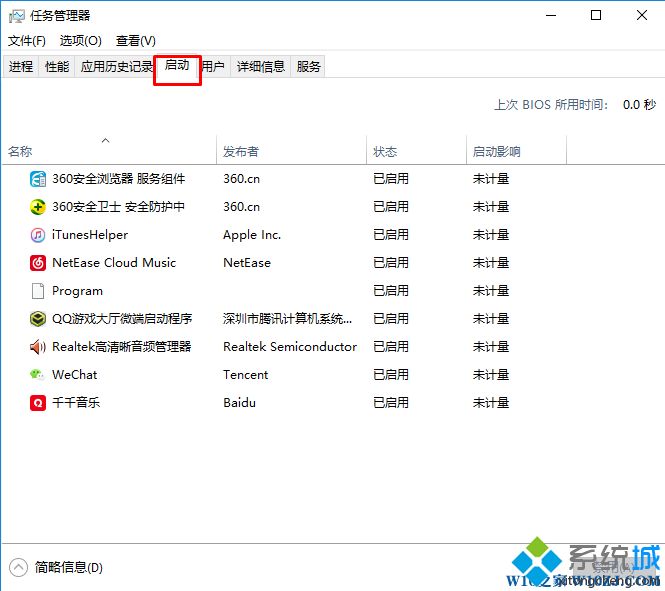
3、在启动列表中找到要禁用的程序,下面以微软的OneDrive启动项为例,鼠标右键OneDrive选项,在弹出的菜单中选择禁用选项;
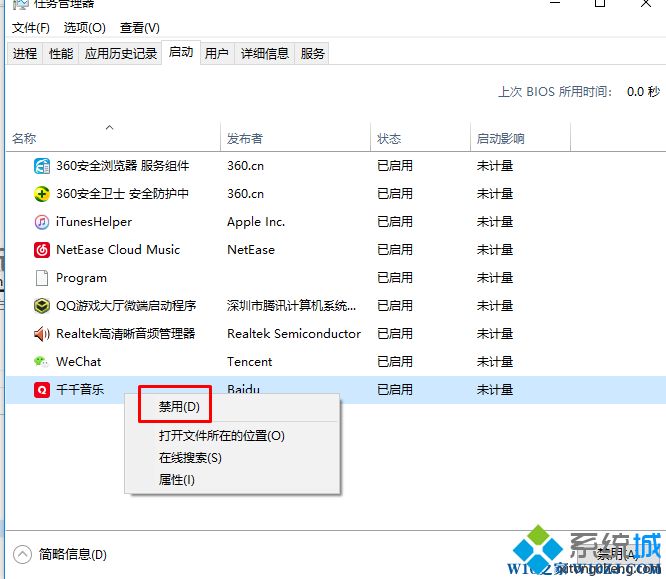
4、最后在选择禁止即可,在启动项配置也会处于已禁用状态,电脑开机后就不会自动运行(建议关闭应用软件后在配置关闭软件自启动,因为有的软件会自动打开)。
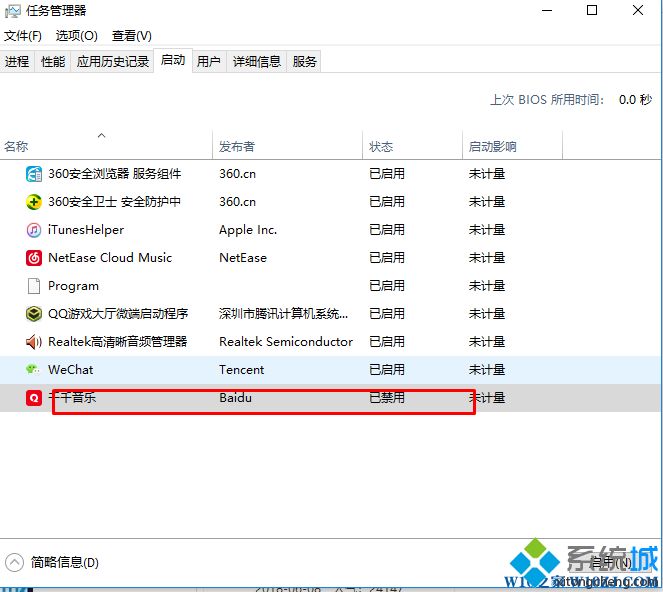
Win10开启太多启动项必定会造成系统运行速度变慢,如果你也有相同疑问,直接采取教程来设置解决。
我告诉你msdn版权声明:以上内容作者已申请原创保护,未经允许不得转载,侵权必究!授权事宜、对本内容有异议或投诉,敬请联系网站管理员,我们将尽快回复您,谢谢合作!










